Comment compresser les images dans PowerPoint ?
I. Présentation
Le poids d'un fichier PowerPoint est directement lié au poids et à la quantité de médias qu'il contient, notamment les fichiers images. Au sein d'une présentation PowerPoint, on intègre bien souvent des schémas, logos ou photos, sans se soucier du poids des fichiers sources.
Dans ce tutoriel, je vais vous expliquer comment compresser les images au sein d'une présentation PowerPoint. D'une part, cela va alléger le fichier, mais d'autre part cela va vous permettre d'économiser de l'espace disque sur votre PC.
II. Compression des photos dans PowerPoint
Première étape : ouvrez la présentation qui contient les images que vous souhaitez compresser. Sélectionner une image dans la présentation... comme ceci :
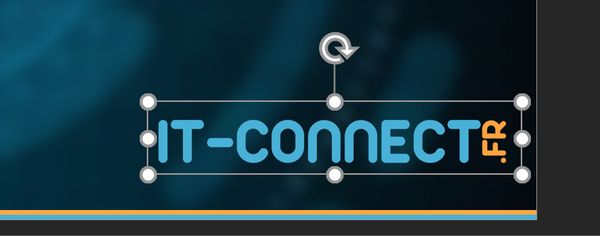
Au sein de l'interface de PowerPoint, dans le menu ruban, cliquez sur l'onglet "Format de l'image" situé tout à droite. Ce menu s'affiche uniquement lorsqu'une image est sélectionnée.
Ensuite, cliquez sur le bouton "Compresser les images" correspondant à l'icône suivant :
Une fenêtre intitulée "Compresser les images" va s'ouvrir. Si vous souhaitez compresser l'ensemble des images de votre présentation, décochez l'option "Appliquer à l'image sélectionnée uniquement". A contrario, pour compresser seulement cette image, laissez cette case cochée.
Ensuite, vient le choix de la résolution des images : le choix par défaut est bien sûr "Utiliser la résolution par défaut", il va falloir à la place sélectionner une autre résolution pour compresser les images.
Il ne reste plus qu'à valider et vérifier la qualité de vos images suite à l'application de ce nouveau paramètre. Cette astuce, simple, peut s'avérer très intéressante pour alléger vos présentations PowerPoint ?


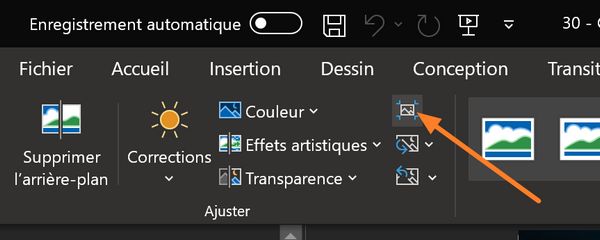
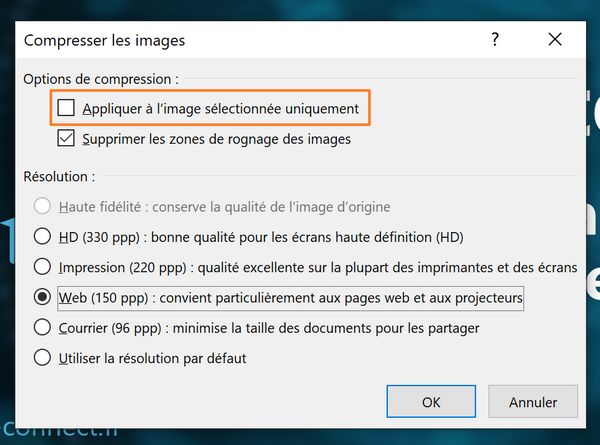









Astuce toute simple mais diablement efficace, le poids des powerpoint de mes utilisateur va fondre !
Merci Florian 😉